
第十步:到这里大部分工作完成了,但我们还要使前两步中受到影响的眼睛看起来更有生气一些,我们建立一个新层,并且创建和瞳孔一样大小的圆形选区,填充为绿色,把层的属行设为Overlay(叠加)。

第十一步:然后我们需要给图层添加蒙版,去掉眼睛上不需要的绿色(使用画笔工具,选择黑色)并且把图层的透明度降低为30%,使眼睛的颜色看上去更自然。
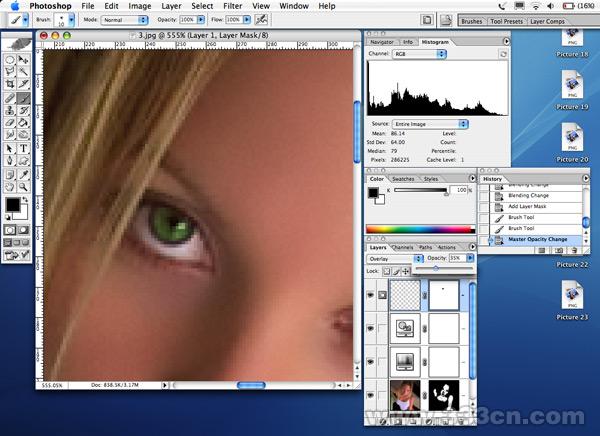
第十二步:最后一步过程,我们会使图像锐化一点,这里选择有点复杂但比并不太清晰的蒙版滤镜更佳的过程。
首先我们需要复制原始图片层。简单的拖拽图层面板上的原始层到新建图层的图标上就能复制一个原始层。把这个新层设为叠加(Overlay)。

现在应用High Pass(高反差保留滤镜),Filter > Other > High Pass(滤镜>其它>高反差保留),我使用了23.2的半径,但主要物体在预览中看起来是过于锐化的。

当应用了滤镜之后,可以通过调整图层透明度来增加或减少锐化的层级。真是非常方便!我最后使用了30%的透明度。

最终完成! Wow,我们完成了,真是一场马拉松...我们最终完成的图片效果会是这样:


原图下面开始我们的一图五抠教程,第一种抠图方法会讲的比较细致,之后的四种方法有些与第一种相同,所以会讲解的比较简单。PS抠图方法一1、

有时候为了设计需要,我们要手动制作出公章的效果(当然不是为了干违法乱纪的事哈),例如做出一个下面这样的效果:那么我们是怎么用Photo

本篇教程将教大家如何抠出与背景颜色相近且还带反光的头发,可以说是有一定的难度与技巧。相信大家学会这篇抠头发教程后,就没有抠不出的毛发图

九宫格原本是指一种数字游戏,但现在大家第一反映估计是多张照片的拼接,例如微信微博发多张照片的时候就会自动帮我们排列成九宫格形式。这种九

作者合成的非常细腻,很多细节的处理都值得借鉴,如水面倒影的处理部分,作者先制作好水波纹理,然后把倒影部分用置换和动感模糊滤镜特殊处理,
手机访问:M.PSDEE.COM/电脑访问:WWW.PSDEE.COM